Cum se verifică starea unui hard disk în Windows
Cum se verifică starea unui hard disk în Windows
Pentru fiecare utilizator devine mai devreme sau mai târziuproblema servirii unei componente importante, în care o mare parte a informațiilor despre computer este stocată permanent. Desigur, vorbim despre un hard disk, a cărui stare este de dorit să monitorizăm în mod constant, pentru a evita pierderea datelor. Ajutați-ne să facem față acestei sarcini unor utilități speciale.

Veți avea nevoie
- - Internetul;
- - programul HDTune.
instrucție
1
Selectați utilitarul. Pentru sistemele de operare Microsoft WindowsAu fost dezvoltate multe programe, atât interne, cât și străine, care vă permit să vizualizați informații despre starea actuală a hard disk-ului, să-i testați performanța, să identificați erorile în funcționare, pe scurt, să evaluați performanța acestuia. Una dintre utilitățile populare este HDTune, distribuită în două versiuni - plătite și gratuite (cu funcționalitate limitată). Pentru a efectua funcții de bază pentru întreținerea discului, este suficientă o versiune gratuită.
2
Descărcați și instalați. Descărcați utilitarul HDTune de la oficialsite-ul. După descărcare, executați programul de instalare și urmați instrucțiunile acestuia. Când instalarea este finalizată, vi se va solicita să porniți programul. În viitor, îl puteți lansa utilizând comanda rapidă de pe desktop sau din meniul Start, secțiunea "Programe".
3
Verificați temperatura. Actuala temperatură a discului poate fiVedeți partea de sus a ferestrei programului principal. Dacă aveți mai multe discuri pe computer, deschideți meniul derulant din partea superioară a ferestrei principale și selectați-l pe cel dorit. Rețineți că temperatura discului nu trebuie să depășească 45 de grade (Celsius), în caz contrar riscul de avarie rapidă este crescut în mod repetat.
4
Măsurați performanța. Pentru a porni procedura de măsurareperformanța hard disk-ului este necesară în fereastra principală a programului pentru a selecta hard disk-ul dorit din lista verticală, accesați fila "Benchmark" și apăsați butonul "Start". Operația poate dura ceva timp. După finalizarea acestuia, veți primi un grafic cu rezultatele măsurătorilor.
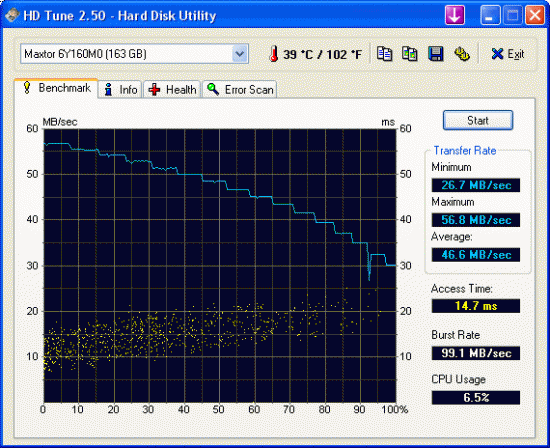
5
Vizualizați rezumatul. Pentru a vedea un rezumat al partițiilor de hard disk, al sistemelor de fișiere, al disponibilității încărcătorilor și al funcțiilor acceptate, faceți clic pe fila "Info".
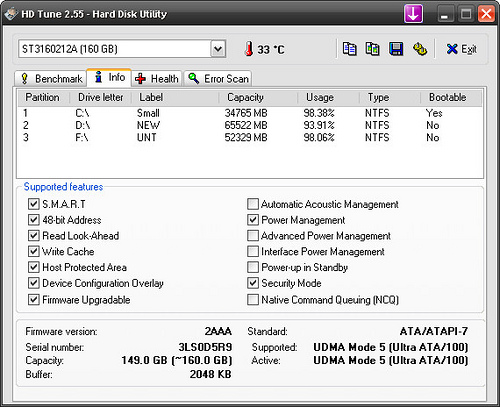
6
Verificați starea curentă. Dacă mergeți la fila "Sănătate", veți fiinformații privind starea tehnică a discului dur, obținute cu ajutorul tehnologiei de autodiagnosticare (SMART). Pe baza datelor primite, programul face o concluzie și îl raportează în câmpul "Starea de sănătate".

7
Verificați erorile. Pentru a verifica prezența neautorizată("Broken"), accesați fila "Scanare erori" și apăsați pe butonul "Start" (se poate selecta opțiunea Scanare rapidă). Este posibil să dureze mult timp pentru a efectua operația, în funcție de capacitatea și viteza discului. Rezultatele auditului vor fi prezentate în formă grafică și sub forma unui rezumat.








